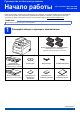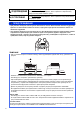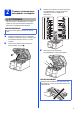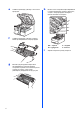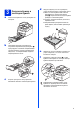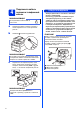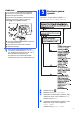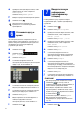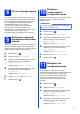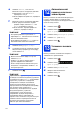Руководство по быстрой установке Начало работы MFC-9140CDN / MFC-9330CDW MFC-9340CDW Сначала прочитайте “Руководство по безопасности устройства”, а затем прочитайте данное “Руководство по быстрой установке” для выполнения правильной настройки и установки. “Руководство по быстрой установке” на другом языке можно скачать на веб-сайте по адресу: http://solutions.brother.com/. ПРИМЕЧАНИЕ В некоторых странах доступны не все модели.
ПРЕДУПРЕЖДЕНИЕ Знак ПРЕДУПРЕЖДЕНИЕ указывает на потенциально опасную ситуацию, которая, если ее не предотвратить, может привести к смертельному исходу или получению тяжелых травм. ОСТОРОЖНО Знак ОСТОРОЖНО указывает на потенциально опасную ситуацию, которая, если ее не предотвратить, может привести к получению легких или средних травм. ПРЕДУПРЕЖДЕНИЕ • При упаковке аппарата используются пластиковые пакеты. Во избежание опасности удушения храните эти пластиковые пакеты в местах, недоступных для детей.
2 Снимите упаковочные материалы с аппарата c Сдвиньте все восемь желтых фиксаторов фотобарабанов по стрелке (возможно, потребуется сильно надавить на фиксаторы). CAUTION ОСТОРОЖНО НЕ ешьте пакет с силикагелем, его следует выкинуть. При проглатывании немедленно обратитесь за медицинской помощью. ВАЖНАЯ ИНФОРМАЦИЯ НЕ подключайте кабель питания на данном этапе. a b Снимите упаковочную ленту с наружной поверхности аппарата, пакет с силикагелем на откидной панели и пленку со стекла сканера.
e Снимите оранжевую упаковку с ленточного картриджа. h Вставьте все четыре блока фотобарабанов и тонер-картриджей в аппарат. Убедитесь, что цвет тонер-картриджа совпадает с цветом наклейки на аппарате. BK C M Y f Снимите оранжевую упаковку с каждого блока фотобарабана и тонер-картриджа. BK – черный M – пурпурный i g 4 Возьмите двумя руками каждый блок фотобарабана и тонер-картриджа и осторожно встряхните его несколько раз из стороны в сторону, чтобы тонер равномерно распределился внутри узла.
a b 3 Загрузите бумагу в лоток для бумаги d Полностью выдвиньте лоток для бумаги из аппарата. Удерживая нажатым зеленый рычаг отпускания направляющей для бумаги a, отрегулируйте положение направляющих согласно формату используемой бумаги. Убедитесь, что направляющие надежно зафиксированы в пазах. e f c Хорошо “распушите” пачку бумаги во избежание замятия и сбоев подачи бумаги.
4 Подключите кабель питания и телефонный кабель ВАЖНАЯ ИНФОРМАЦИЯ НЕ подключайте кабель USB на этом этапе. a b Подключите кабель питания к аппарату, затем подключите его к электрической розетке. Нажмите на панели управления. ПРЕДУПРЕЖДЕНИЕ Аппарат должен быть заземлен с помощью вилки с заземлением.
5 ПРИМЕЧАНИЕ Если к этой же линии подключен внешний автоответчик, подключение производится показанным ниже способом. Перед тем как подсоединить автоответчик на внешнем телефоне, снимите защитную крышку c с гнезда EXT. аппарата. Выберите режим приема Существует четыре режима приема: Факс, Факс/Телефон, Вручную и Внешний А/О.
e f g 7 Проведите пальцем вверх или вниз, либо нажмите a или b, чтобы отобразить Режим приема. Нажмите кнопку Режим приема. Выберите предпочитаемый режим приема. Нажмите кнопку . Дополнительные сведения: uu Руководство по основным функциям: Прием факсов. 6 Установите дату и время Чтобы добавлять дату и время в каждый отправляемый факс, задайте идентификатор устройства. a b c На сенсорном дисплее отображается дата и время. Можно также добавлять текущую дату и время в каждый отправляемый факс.
8 Отчет о передаче факса Этот аппарат Brother оснащен функцией отчета контроля передачи, которую можно использовать для подтверждения отправки факса. В данном отчете отображается имя или номер факса принимающей стороны, дата, время и длительность передачи, число переданных страниц и факт успешной отправки. При необходимости использования функции отчета о передаче факса: uu Руководство по дополнительным функциям: Печать отчетов.
e Нажмите Обычная, ISDN или PBX. Выполните одно из следующих действий. При выборе ISDN или Обычная переходите к шагу i. Если выбрана настройка PBX, перейдите к шагу f. f Выполните одно из следующих действий. Если требуется изменить текущий префикс номера, нажмите Вкл. или Всегда и перейдите к шагу g. Если изменять текущий префикс не требуется, перейдите к шагу i. ПРИМЕЧАНИЕ • Настройка префикса по умолчанию: “!”. • При выборе Вкл. нажатие кнопки R позволит выйти на внешнюю линию.
14 Выберите тип соединения Эти инструкции по установке подходят для ОС Windows® XP Home/Windows® XP Professional, Windows® XP Professional x64 Edition, Windows Vista®, Windows® 7, Windows® 8, Mac OS X v10.6.8, 10.7.x и 10.8.x. ПРИМЕЧАНИЕ • При использовании Windows Server® 2003/2003 x64 Edition/2008/2008 R2/2012 и Linux® посетите вебсайт используемой модели по адресу http://solutions.brother.com/. • Посетите наш веб-сайт по адресу http://solutions.brother.
USB-интерфейс Windows® Для пользователей USB-интерфейса Windows® (Windows® XP/XP Professional x64 Edition/Windows Vista®/ Windows® 7/Windows® 8) 15 Перед установкой ВАЖНАЯ ИНФОРМАЦИЯ 16 a • Если запущены какие-либо программы, закройте их. • Изображения на экранах могут отличаться в зависимости от операционной системы. ПРИМЕЧАНИЕ На компакт-диске содержится программа Nuance™ PaperPort™ 12SE.
USB-интерфейс d Следуйте инструкциям на экране, пока не появится окно Подключение по USB кабелю. Windows® 17 a Завершите установку и перезагрузите компьютер Нажмите кнопку Готово, чтобы перезагрузить компьютер. После перезагрузки компьютера необходимо войти в систему с правами администратора. ПРИМЕЧАНИЕ e Подключите кабель USB к порту USB, обозначенному символом на аппарате, а затем подсоедините кабель к компьютеру.
USB-интерфейс Macintosh Для пользователей USB-интерфейса Macintosh (Mac OS X v10.6.8, 10.7.x, 10.8.x) 15 Перед установкой ВАЖНАЯ ИНФОРМАЦИЯ Для пользователей Mac OS X v10.6.7 или более ранних версий: обновите до версии Mac OS X v10.6.8, 10.7.x, 10.8.x. (Для получения последних версий драйверов и информации об используемой операционной системе Mac OS X посетите веб-сайт http://solutions.brother.com/.) a b Подключите аппарат к источнику электропитания переменного тока и включите компьютер Macintosh.
USB-интерфейс Macintosh ПРИМЕЧАНИЕ Чтобы добавить драйвер PS (драйвер принтера BR-Script3), выберите его во всплывающем меню Принтер (Использ.) . Установка пакета программ MFL-Pro Suite завершена. Перейдите к пункту 17 на стр. 15. 17 Загрузите и установите Presto! PageManager Готово На этом установка завершена. 15 Macintosh На экране Техническая поддержка Brother щелкните Presto! PageManager и следуйте инструкциям на экране.
Проводная сеть Windows® Для пользователей интерфейса проводной сети Windows® (Windows® XP/XP Professional x64 Edition/Windows Vista®/ Windows® 7/Windows® 8) 15 Перед установкой c Подключите кабель сетевого интерфейса к порту Ethernet на аппарате, затем подсоедините его к свободному порту сетевого концентратора. ВАЖНАЯ ИНФОРМАЦИЯ • Если запущены какие-либо программы, закройте их. • Изображения на экранах могут отличаться в зависимости от операционной системы.
Проводная сеть Windows® ПРИМЕЧАНИЕ ПРИМЕЧАНИЕ Если установка не продолжается автоматически, перезапустите ее. Для этого извлеките и снова вставьте компакт-диск или дважды щелкните программу start.exe в корневой папке. Продолжите с шага b, чтобы установить программу MFL-Pro Suite. • Если появится окно с запросом, выберите в списке имеющийся аппарат и щелкните Далее. c • Если необходимое устройство не найдено в сети, проверьте параметры сети и следуйте инструкциям на экране.
Проводная сеть 17 a Завершите установку и перезагрузите компьютер Нажмите кнопку Готово, чтобы перезагрузить компьютер. После перезагрузки компьютера необходимо войти в систему с правами администратора. ПРИМЕЧАНИЕ • Если во время установки появится сообщение об ошибке, выполните одно из следующих действий: - Для пользователей Windows® XP, Windows Vista® и Windows® 7: запустите процесс Инсталляционная диагностика в папке (пуск) > Все программы > Brother > MFC-XXXX LAN (где MFC-XXXX – модель аппарата).
Проводная сеть Macintosh Для пользователей интерфейса проводной сети Macintosh (Mac OS X v10.6.8, 10.7.x, 10.8.x) 15 Перед установкой a ВАЖНАЯ ИНФОРМАЦИЯ Для пользователей Mac OS X v10.6.7 или более ранних версий: обновите до версии Mac OS X v10.6.8, 10.7.x, 10.8.x. (Для получения последних версий драйверов и информации об используемой операционной системе Mac OS X посетите веб-сайт http://solutions.brother.com/.
Проводная сеть ПРИМЕЧАНИЕ • Если к сети подключено несколько аппаратов одной модели, будет отображаться IP-адрес для определения аппарата. • IP-адрес аппарата можно узнать, распечатав отчет конфигурации сети (см. раздел Печать отчета конфигурации сети uu стр. 39).
Для беспроводной сети Для пользователей интерфейса беспроводной сети (MFC-9330CDW / MFC-9340CDW) 15 Прежде чем начать работу Сначала необходимо настроить в аппарате параметры беспроводной сети для соединения с точкой беспроводного доступа/маршрутизатором. После настройки аппарата для связи с точкой беспроводного доступа/маршрутизатором подключенные к сети компьютеры получат доступ к аппарату. Чтобы использовать аппарат с компьютера, необходимо установить драйверы и программное обеспечение.
Для беспроводной сети 16 Выберите способ настройки беспроводной сети В приведенных ниже инструкциях предлагаются три способа настройки аппарата Brother для работы с беспроводной сетью. Выберите наиболее подходящий для вашей среды способ настройки. Чтобы использовать способы b и c, запустите процедуру настройки беспроводной сети, нажав кнопку a на сенсорном дисплее.
Для беспроводной сети b Ручная настройка на панели управления с помощью мастера настройки (Windows®, Macintosh и мобильные устройства) Если точка беспроводного доступа/маршрутизатор не поддерживает WPS (Wi-Fi Protected Setup™) или AOSS™, запишите параметры беспроводной сети точки беспроводного доступа/маршрутизатора в поле ниже. ВАЖНАЯ ИНФОРМАЦИЯ Если во время установки вам требуется помощь и вы собираетесь обратиться в службу поддержки клиентов Brother, приготовьте код SSID (сетевое имя) и сетевой ключ.
Для беспроводной сети Настройка с помощью компакт-диска и временного использования кабеля USB (Windows® и Macintosh) 17 Настройка параметров беспроводной связи b (Windows®) Нажмите Установить MFL-Pro Suite, затем Да в следующих двух окнах, чтобы принять лицензионное соглашение. ВАЖНАЯ ИНФОРМАЦИЯ • При настройке понадобится временное использование кабеля USB (не входит в комплект).
Для беспроводной сети d Когда отобразится экран Обнаружен брандмауэр/антивирусная программа, выберите Изменить настройки порта брандмауэра для разрешения сетевого подключения и продолжить установку. (Рекомендуется) и нажмите Далее. g h e Если брандмауэр Windows® Firewall не используется, см. порядок добавления указанных ниже портов в руководстве пользователя используемого программного обеспечения: Для сканирования по сети: добавьте UDP-порт 54925.
Для беспроводной сети j Введите Ключ сети, записанный в шаге 16-a на стр. 22, затем нажмите кнопку Далее. Для установки пакета программ MFL-Pro Suite перейдите к шагу 19. Для пользователей Windows®: Перейдите на шаг 19-e на стр. 35 Для пользователей Macintosh: ПРИМЕЧАНИЕ Если в сети не настроены аутентификация и шифрование, отобразится диалоговое окно ВНИМАНИЕ!. Для продолжения настройки нажмите кнопку OK. k Проверьте настройки беспроводной сети и нажмите кнопку Далее.
Для беспроводной сети Ручная настройка на панели управления с помощью мастера настройки (Windows®, Macintosh и мобильные устройства) 17 Настройка параметров беспроводной связи d ВАЖНАЯ ИНФОРМАЦИЯ Прежде чем выполнять действия, необходимо приготовить параметры беспроводной сети, записанные в шаге 16-b на стр. 23. ПРИМЕЧАНИЕ При необходимости использования аппарата в беспроводной сети, поддерживающей стандарт IEEE 802.
Для беспроводной сети g Устройство предпримет попытку подключиться к беспроводной сети, используя введенную информацию. На сенсорном дисплее отобразится сообщение о результате подключения и будет автоматически напечатан отчет WLAN. Если выполнить подключение не удалось, проверьте код ошибки в распечатанном отчете и см. раздел Устранение неисправностей uu стр. 30. Нажмите кнопку OK. Настройка беспроводной сети завершена.
Для беспроводной сети Настройка “одним нажатием” с помощью WPS (Wi-Fi Protected Setup) или AOSS™ (Windows®, Macintosh и мобильные устройства) 17 a Настройка параметров беспроводной связи ПРИМЕЧАНИЕ Если точка беспроводного доступа/маршрутизатор поддерживает WPS (с PIN-кодом) и требуется настроить аппарат с использованием PIN-кода (личного идентификационного номера): uu Руководство пользователя по работе в сети: Настройка при помощи PIN-кода функции WPS (Wi-Fi Protected Setup).
Для беспроводной сети Устранение неисправностей ВАЖНАЯ ИНФОРМАЦИЯ Если во время установки вам требуется помощь и вы собираетесь обратиться в службу поддержки клиентов Brother, приготовьте код SSID (сетевое имя) и сетевой ключ. Мы не можем помочь в поиске этих данных. Поиск настроек беспроводной сети (SSID (сетевое имя) и сетевой ключ)* 1. См. документацию, прилагаемую к точке беспроводного доступа/маршрутизатору. 2.
Для беспроводной сети Код ошибки Рекомендованные решения Введенные параметры беспроводной сети и безопасности могут быть неверны. TS-03 Проверьте правильность параметров беспроводной сети (см. Поиск настроек беспроводной сети (SSID (сетевое имя) и сетевой ключ)* uu стр. 30). * Проверьте, правильно ли введен или выбран идентификатор SSID/способ аутентификации/способ шифрования/сетевой ключ.
Для беспроводной сети Код ошибки Рекомендованные решения Аппарат не может определить точку беспроводного доступа/маршрутизатор с активированным WPS или AOSS™. Чтобы настроить параметры беспроводной сети с помощью WPS или AOSS™, необходимо управлять аппаратом и точкой беспроводного доступа/маршрутизатором. Убедитесь, что точка беспроводного доступа/маршрутизатор поддерживают WPS или AOSS™, и повторите запуск.
Для беспроводной сети Ввод текста При выборе определенных разделов меню, возможно, потребуется, ввести текст на аппарате. Нажимайте для выбора букв, цифр и специальных знаков. Нажимайте для переключения между верхним и нижним регистрами. Ввод пробелов Чтобы ввести пробел, нажмите Пробел. Исправления Если введен неправильный символ и его нужно исправить, нажмите d или c, чтобы подвести курсор под неправильный символ, затем нажмите . Введите верный символ.
Беспроводная сеть Windows® Установка драйверов и программного обеспечения (Windows® XP/XP Professional x64 Edition/Windows Vista®/ Windows® 7/Windows® 8) (MFC-9330CDW / MFC-9340CDW) 18 Перед установкой ВАЖНАЯ ИНФОРМАЦИЯ ПРИМЕЧАНИЕ • Если экран Brother не откроется автоматически, откройте папку Компьютер (Мой компьютер). (Для Windows® 8: щелкните значок (Проводник) в панели задач и перейдите к Компьютер.) Дважды щелкните значок компакт-диска, затем дважды щелкните start.exe.
Беспроводная сеть d Когда отобразится экран Обнаружен брандмауэр/антивирусная программа, выберите Изменить настройки порта брандмауэра для разрешения сетевого подключения и продолжить установку. (Рекомендуется) и нажмите Далее. f Windows® Установка продолжится автоматически. Экраны программы установки будут открываться один за другим. Если появится окно с запросом, следуйте инструкциям на экране. ВАЖНАЯ ИНФОРМАЦИЯ Не пытайтесь закрывать эти диалоговые окна в процессе установки.
Беспроводная сеть 20 a Завершите установку и перезагрузите компьютер Нажмите кнопку Готово, чтобы перезагрузить компьютер. После перезагрузки компьютера необходимо войти в систему с правами администратора. ПРИМЕЧАНИЕ • Если во время установки появится сообщение об ошибке, выполните одно из следующих действий: - Для пользователей Windows® XP, Windows Vista® и Windows® 7: запустите процесс Инсталляционная диагностика в папке (пуск) > Все программы > Brother > MFC-XXXX LAN (где MFC-XXXX – модель аппарата).
Беспроводная сеть Macintosh Установка драйверов и программного обеспечения (Mac OS X v10.6.8, 10.7.x, 10.8.x) (MFC-9330CDW / MFC-9340CDW) 18 Перед установкой d Выберите в списке имеющийся аппарат и нажмите Далее. ВАЖНАЯ ИНФОРМАЦИЯ Для пользователей Mac OS X v10.6.7 или более ранних версий: обновите до версии Mac OS X v10.6.8, 10.7.x, 10.8.x. (Для получения последних версий драйверов и информации об используемой операционной системе Mac OS X посетите веб-сайт http://solutions.brother.com/.
Беспроводная сеть f Когда откроется окно Добавление принтера, нажмите Добавление принтера. g Выберите в списке имеющийся аппарат, нажмите Добавить и затем Далее. (OS X v10.8.x) Выберите драйвер MFC-XXXX CUPS во всплывающем меню Использ. (где XXXX – модель аппарата). ПРИМЕЧАНИЕ Чтобы добавить драйвер PS (драйвер принтера BR-Script3), выберите его во всплывающем меню Принтер (Использ.) . Установка пакета программ MFL-Pro Suite завершена. Перейдите к пункту 20 на стр. 38.
Использование в сети Управление через вебинтерфейс (с помощью веб-браузера) Сервер печати Brother оснащен веб-сервером, который позволяет отслеживать его состояние или изменять некоторые параметры конфигурации по протоколу HTTP (протокол передачи гипертекста). ПРИМЕЧАНИЕ Рекомендуется использовать Windows® Internet Explorer® 8.0/9.0 для Windows® и Safari 5.0 для Macintosh. Включите использование JavaScript и cookie-файлов в веб-браузере.
Дополнительная информация Цветовая коррекция Плотность и положение печати каждого цвета может меняться в зависимости от среды, в которой работает аппарат. На цвет могут влиять такие факторы, как температура и влажность. Цветовая калибровка и регистрация цветов помогают улучшить плотность и положение печати каждого цвета. Цветовая калибровка Калибровка помогает улучшить плотность цвета.
Расходные материалы Расходные материалы Когда придет время заменить расходные материалы, например тонер или фотобарабаны, на сенсорном дисплее аппарата появится сообщение об ошибке. Для получения дополнительной информации о расходных материалах для аппарата посетите веб-сайт http://www.brother.com/original/ или обратитесь к местному продавцу товаров Brother. ПРИМЕЧАНИЕ Фотобарабан и тонер-картридж – это две отдельные детали.
Товарные знаки Логотип Brother является зарегистрированным товарным знаком Brother Industries, Ltd. Brother является товарным знаком компании Brother Industries, Ltd. Microsoft, Windows, Windows Vista, Windows Server и Internet Explorer являются зарегистрированными товарными знаками или товарными знаками Microsoft Corporation в США и/или других странах. Apple, Macintosh, Safari и Mac OS являются зарегистрированными товарными знаками Apple Inc. в США и других странах.